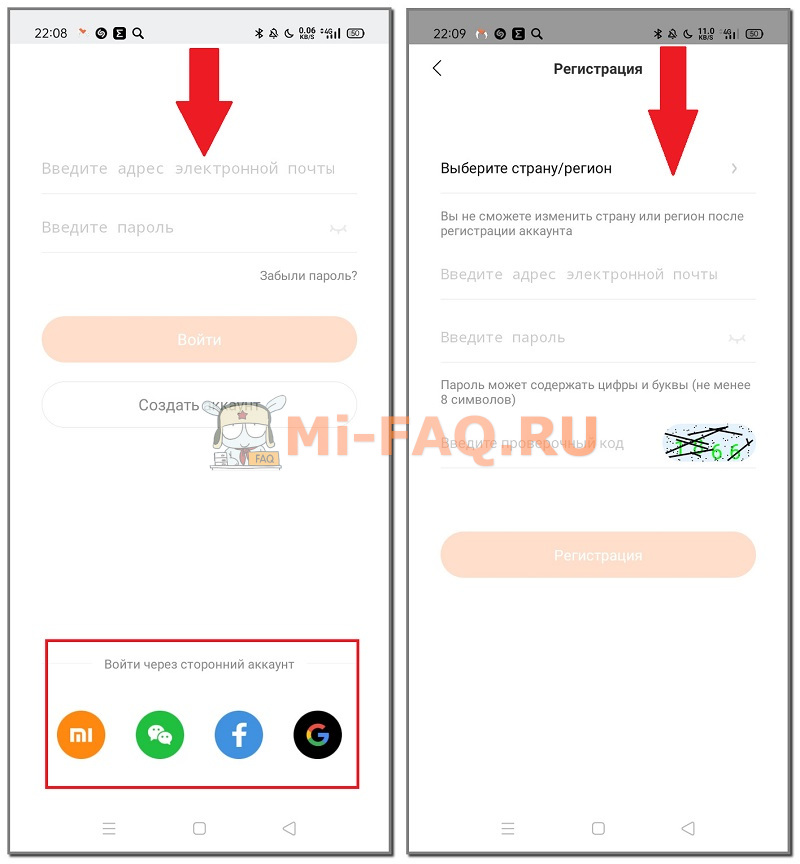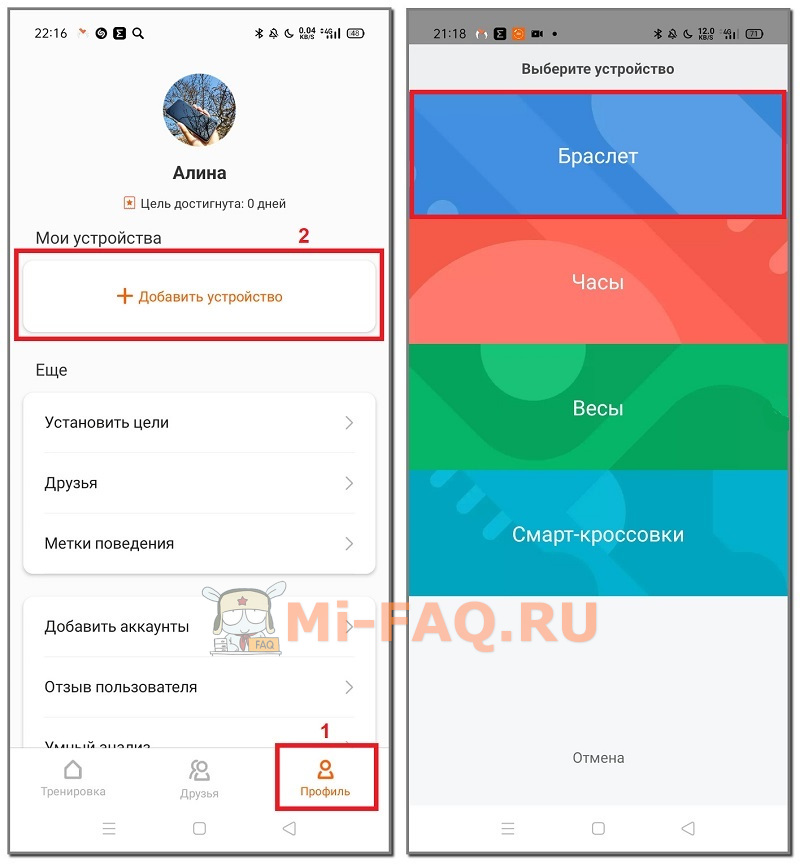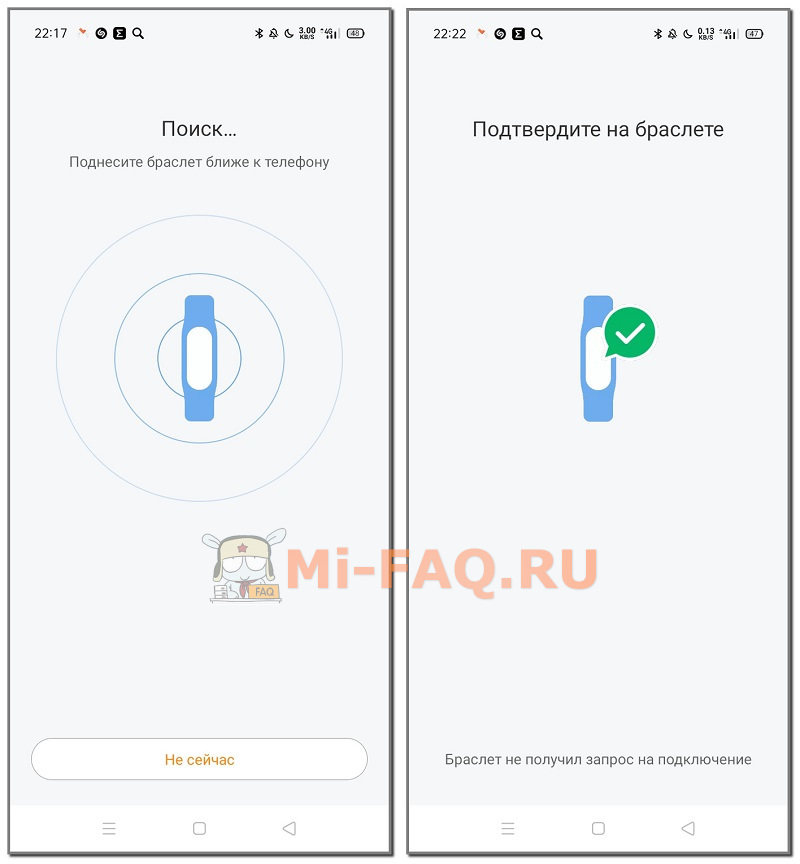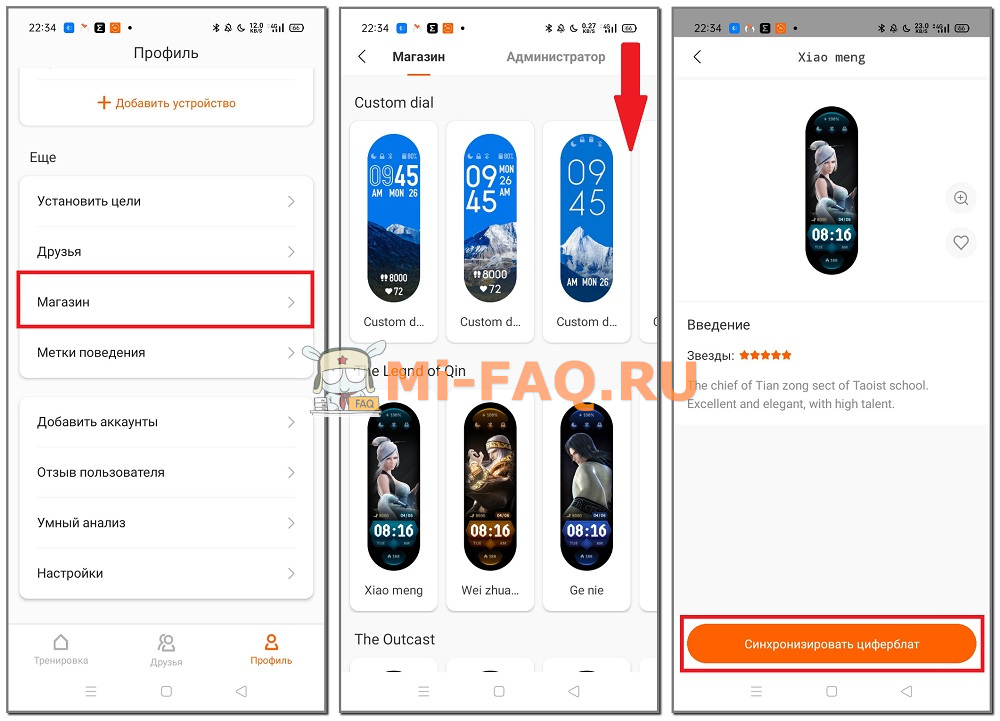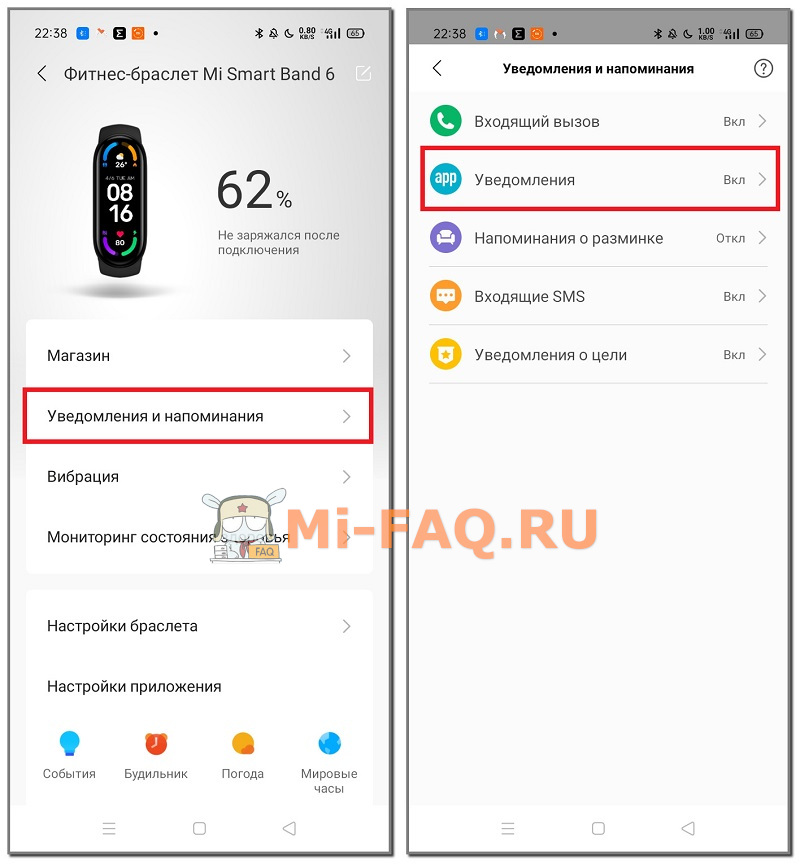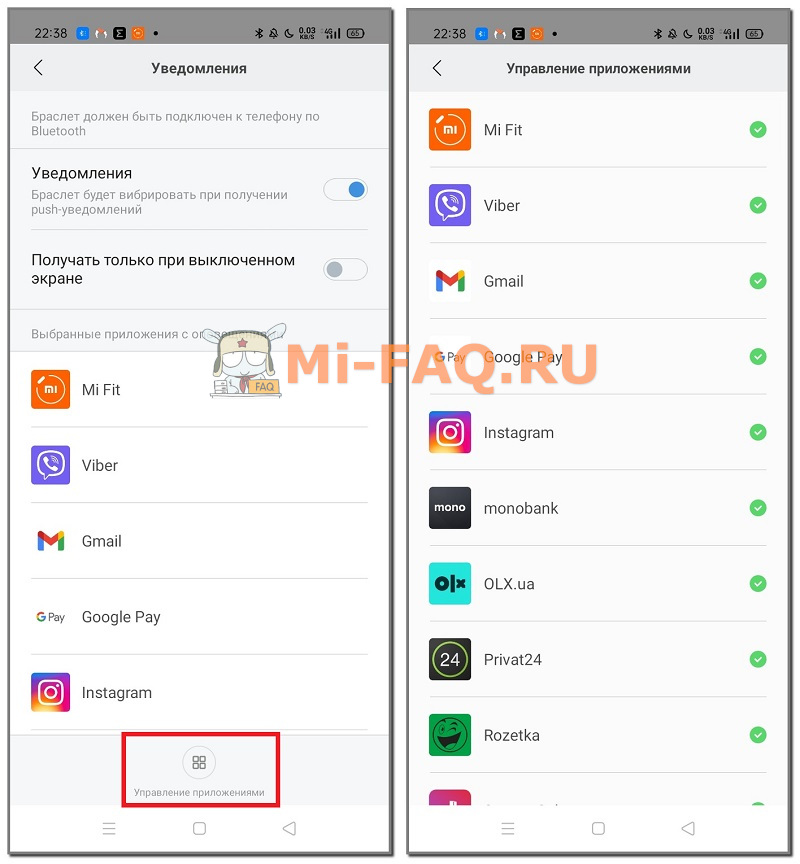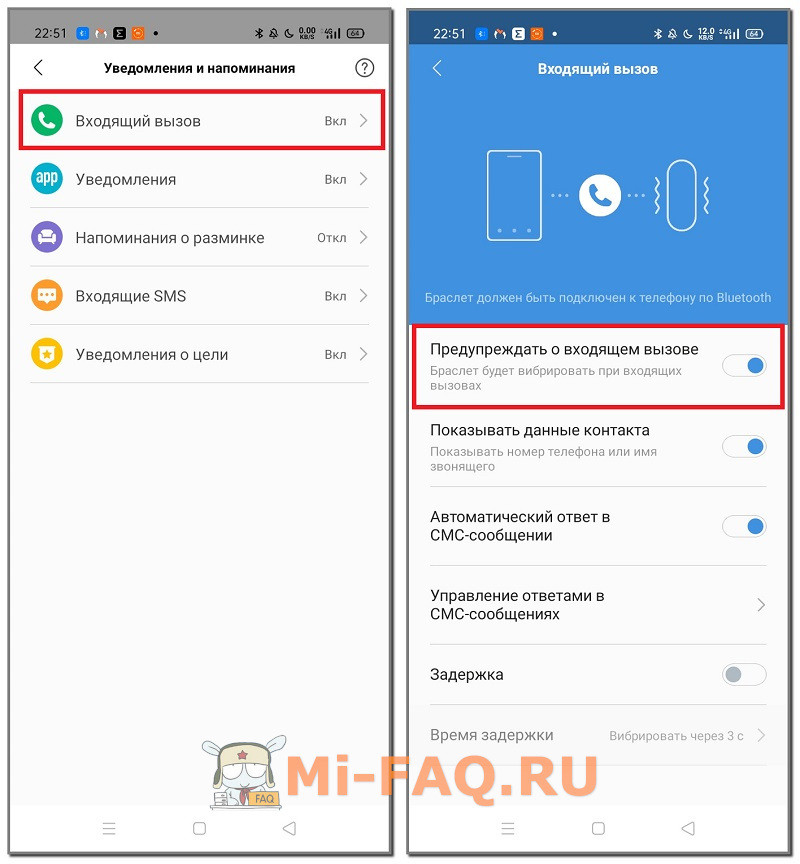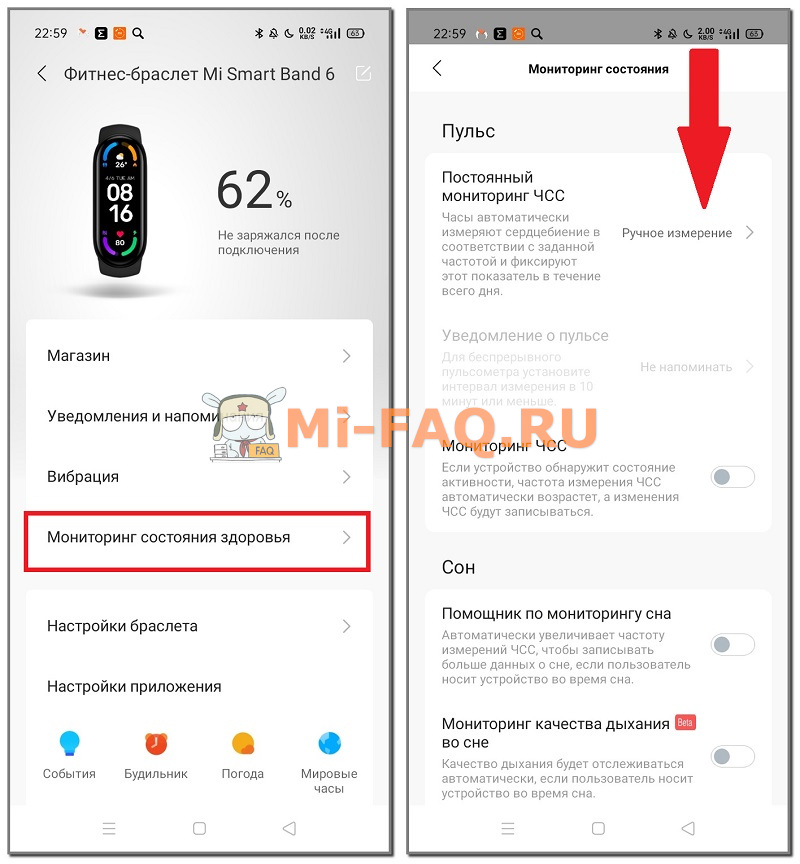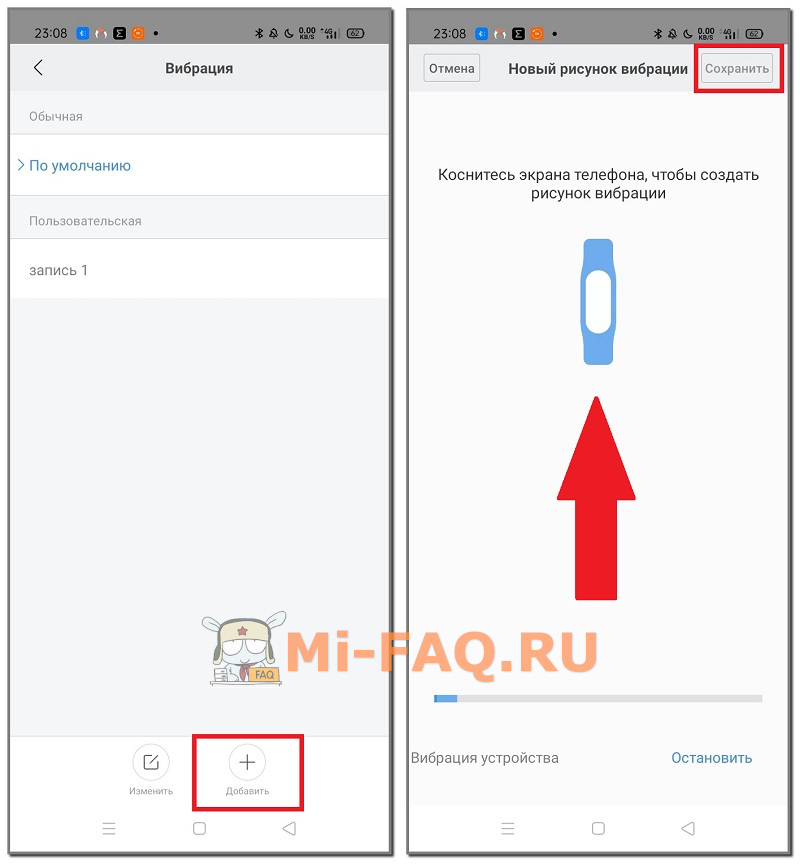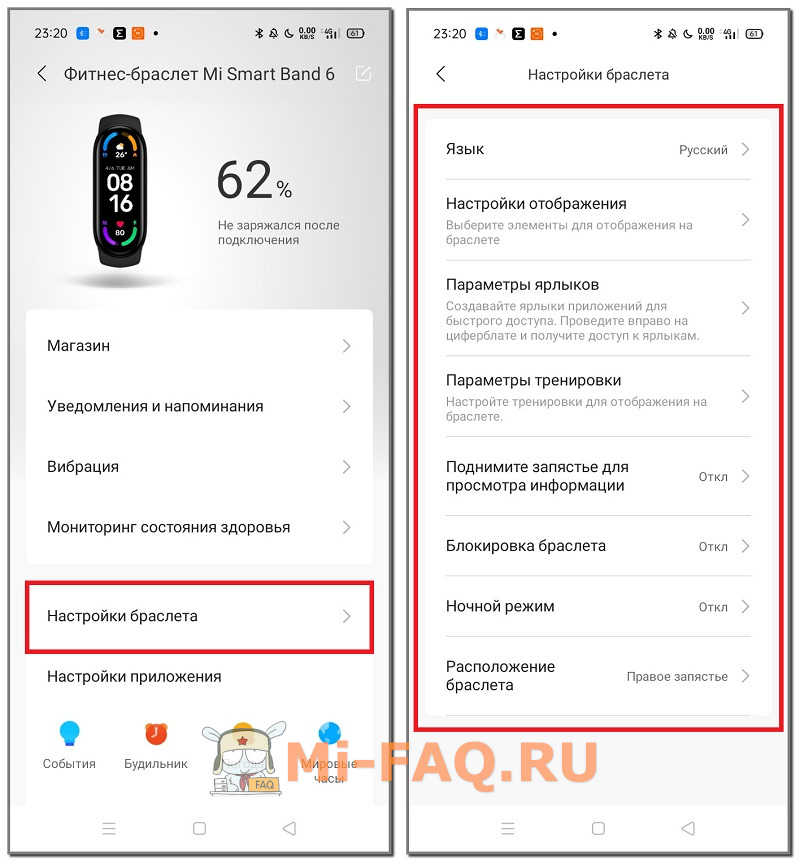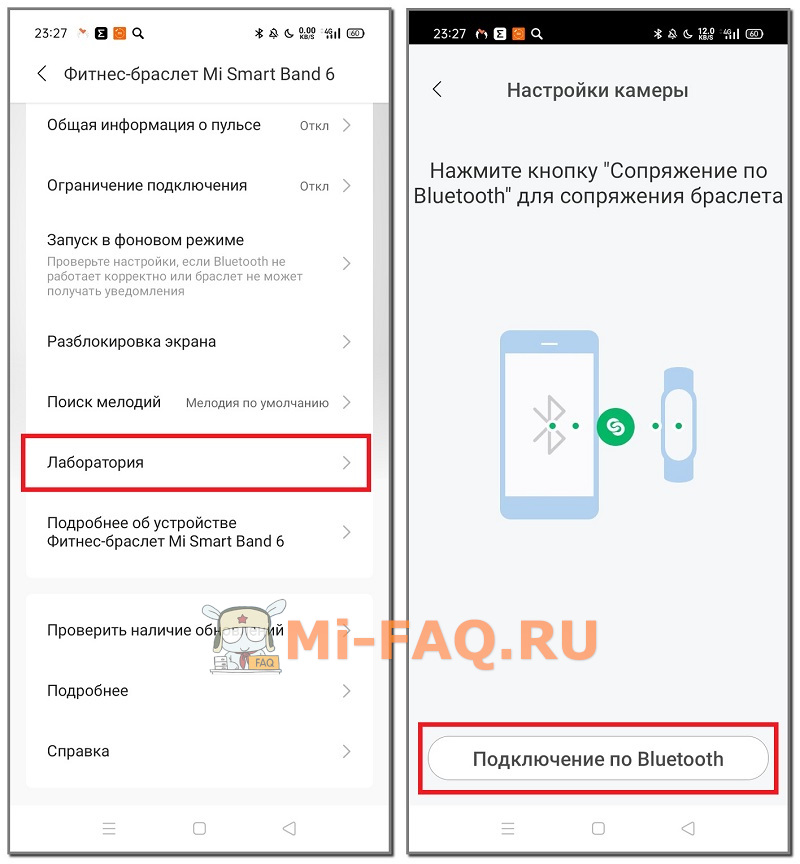- Инструкция для фитнес-браслета Xiaomi Mi Smart Band 6. Обзор
- Обзор фитнес-браслета Xiaomi Mi Smart Band 6
- Купившие Xiaomi Mi Smart Band 6 также покупают
- Преимущества фитнес-трекера Xiaomi Mi Smart Band 6
- Установка трекера в браслет
- Купившие Xiaomi Mi Smart Band 6 также смотрят
- Ношение фитнес-браслета
- Подключение фитнес-браслета Xiaomi Mi Smart Band 6 к телефону. Мобильное приложение
- Подборка по запросу — Где купить «Xiaomi Mi Smart Band 6»
- Как включить фитнес-браслет Xiaomi Mi Smart Band 6
- Как пользоваться фитнес-браслетом Xiaomi Mi Smart Band 6
- Разборка фитнес-трекера
- Как заряжать фитнес-браслет Xiaomi Mi Smart Band 6
- Как сменить фон экрана фитнес-браслета Xiaomi Mi Smart Band 6
- Как сменить язык
- Сброс настроек фитнес-браслета Xiaomi Mi Smart Band 6
- Как обновить фитнес-трекер Xiaomi Mi Smart Band 6
- Технические характеристики
- Как подключить и настроить Xiaomi Mi Band 6
- Как подключить Ми Бэнд 6 к Андроиду
- Как подключить Ми Бэнд 6 к Айфону
- Полная настройка Xiaomi Mi Smart Band 6
- Через браслет
- Яркость
- Экран блокировки и включение экрана
- Автоматическое отключение экрана
- Активация экрана при уведомлении
- Нажмите и удерживайте
- Определять активность
- Перезагрузка и сброс настроек
- С помощью приложения Ми Фит
- Установка циферблата
- Доступ к уведомлениям и звонкам
- Мониторинг здоровья
- Добавление пользовательской вибрации
- Настройки приложения и другие функции
- Общие настройки
- Управление затвором камеры
Инструкция для фитнес-браслета Xiaomi Mi Smart Band 6. Обзор
Обзор фитнес-браслета Xiaomi Mi Smart Band 6
Фитнес-трекер Xiaomi Mi Smart Band 6
Ремешок
Зарядный кабель
Купившие Xiaomi Mi Smart Band 6 также покупают
Преимущества фитнес-трекера Xiaomi Mi Smart Band 6
✓ Дисплей AMOLED. Полноэкранный дисплей диагональю 1,56 дюйма. Более 60 вариантов фона. 326 ppi, что сопоставимо с экранами смартфонов
✓ Отслеживание уровня кислорода в крови SpO₂.Отслеживание качества дыхания во время сна
✓ Водонепроницаемость на глубине до 50 м. Можно носить в душе или во время плавания
✓ 30 режимов упражнений. Автоматическое определение шести режимов тренировок
✓ Сверхдли-тельное время работы от аккумулятора в течение 14 дней. Режим энергосбережения для увеличения времени работы от аккумулятора
✓ Мониторинг частоты сердечных сокращений. Отслеживание перепадов
✓ Магнитная зарядка. Удобное и быстрое подключение зарядного кабеля
Установка трекера в браслет
1. Вставьте один конец фитнес-трекера Mi Band 6 в ремешок.
2. Нажмите на другой конец трекера, чтобы полностью вставить его в ремешок.
Купившие Xiaomi Mi Smart Band 6 также смотрят
Ношение фитнес-браслета
1. Для комфортного использования наденьте фитнес-трекер на руку на расстоянии ширины одного пальца от запястья.
2. Для лучшей работы датчика пульса убедитесь, что задняя поверхность трекера Xiaomi Band 6 плотно прилегает к Вашей коже. Не затягивайте браслет слишком сильно.
Слишком свободно
Если Xiaomi Mi Smart Band 6 слишком свободно сидит на руке или датчик сердечного ритма работает неправильно, попробуйте подтянуть ремешок браслета.
Подключение фитнес-браслета Xiaomi Mi Smart Band 6 к телефону. Мобильное приложение
1. Сканируйте QR-код, чтобы скачать и установить приложение Mi Fit.
Android 5.0, iOS 10.0 или выше
2. Запустите приложение Mi Fit и войдите в Ваш Mi аккаунт. Следуйте инструкциям на экране, чтобы подключить фитнес-браслет Mi Smart Band 6 к телефону.
Примечание: Убедитесь, что включен Bluetooth на Вашем смартфоне. Во время сопряжения держите фитнес-браслет и смартфон на близком расстоянии друг от друга.
Подборка по запросу — Где купить «Xiaomi Mi Smart Band 6»
Как включить фитнес-браслет Xiaomi Mi Smart Band 6
Фитнес-трекер Xiaomi Mi Smart Band 6 не имеет кнопки включения. Если фитнес-браслет выключен, то для его включения поставьте трекер на зарядку с помощью зарядного USB кабеля, идущего в комплекте.
Как пользоваться фитнес-браслетом Xiaomi Mi Smart Band 6
После успешного подключения к телефону, фитнес-трекер Mi Band 6 начнет отслеживать показатели Вашей повседневной активности, привычек и сна.
Коснитесь экрана, чтобы его активировать. Проведите по экрану вверх или вниз, чтобы увидеть различные функции: PAI (personal activity intelligence — персональное отслеживание активности), данные тренировок, измерение пульса. Проведите по экрану вправо, чтобы вернуться на предыдущую страницу.
Свайп вверх или вниз для выбора функций
Свайп вправо для возврата на предыдущую страницу
Разборка фитнес-трекера
Снимите ремешок с запястья. Потяните за оба конца ремешка, создав зазор между трекером и ремешком. Пальцем достаньте трекер из ремешка.
Как заряжать фитнес-браслет Xiaomi Mi Smart Band 6
Заряжайте фитнес-браслет Xiaomi Mi Smart Band 6 всегда при низком уровне заряда аккумулятора.
Для зарядки фитнес-трекера подключите магнитный зарядный USB кабель к трекеру.
Как сменить фон экрана фитнес-браслета Xiaomi Mi Smart Band 6
Чтобы изменить тему фитнес-трекера, зайдите в мобильное приложение Mi Fit, нажмите профиль в правом нижнем гулу, выберите подключенный фитнес-трекер Mi Smart Band 6, затем нажмите «магазин». Выберите понравившиеся обои. Нажмите «Синхронизировать циферблат».
Здесь же можно выбрать вкладку «администратор», где можно переключать установленные фоны трекера.
Как сменить язык
Чтобы сменить язык на фитнес-браслете Xiaomi Mi Smart Band 6 выполните следующее:
✓ Зайдите в приложение Mi Fit и перейдите в «профиль». Выберите Mi Smart Band 6.
✓ Прокрутите вниз
✓ Нажмите «Язык» и выберите новый язык для фитнес-трекера Xiaomi Smart Band 6
Сброс настроек фитнес-браслета Xiaomi Mi Smart Band 6
1. Коснитесь экрана трекера Xiaomi Mi Smart Band 6, чтобы активировать его
2. Прокрутите экран, пока не найдете иконку настроек, затем нажмите на нее
3. Прокрутите вниз и найдите кнопку «Перезагрузка» или «Сброс настроек»
4. Нажмите кнопку «Перезагрузка» или «Сброс настроек», чтобы перезагрузить фитнес-трекер или выполнить сброс настроек и нажмите галочку (OK), чтобы подтвердить
5. Дождитесь окончания перезагрузки фитнес-браслета Mi Smart Band 6
Как обновить фитнес-трекер Xiaomi Mi Smart Band 6
Чтобы установить обновление на трекер Mi Band 6, сначала необходимо обновить приложение Mi Fit на смартфоне до версии 5.3.0.
После этого апдейт умного браслета будет выполнен автоматически.
Обратите внимание, что обновление распространяется постепенно, поэтому в данный момент может быть доступно не для всех. Помимо функции фонарика, Xiaomi добавила в Mi Band 6 поддержку большего количества языков.
Технические характеристики
Название: Mi Smart Band 6
Модель: XMSH15HM
Вес фитнес-трекера: 12.8 г
Габариты: 47,4 x 18,6 x 12,7 мм
Материал ремешка: термопластичный эластомер
Материал застежки: алюминиевый сплав
Регулируемая длина: 155–219 мм
Совместимость: Android 5.0 и iOS 10.0 или выше
Емкость аккумулятора: 125 мАч
Тип батареи: литий-полимерный аккумулятор
Входное напряжение: 5,0 В постоянного тока
Входной ток: 250 мА Макс.
Водонепроницаемость: 5 атм.
Рабочая температура: от 0 ° C до 45 ° C
Макс. Выход: ≤13 дБм
Частота Bluetooth: 2400–2483,5 МГц
Беспроводное подключение: Bluetooth® Low Energy 5.0
Источник
Как подключить и настроить Xiaomi Mi Band 6
В конце марта состоялась презентация шестого фитнес-браслета от Сяоми. Дизайн носимого устройства выполнен в общих чертах всех линейки, основные функции такие же, как у предыдущего трекера. Но, разумеется, добавились и новые фишки. Если заинтересовались новинкой и хотите знать, как подключить и настроить Mi Band 6 – читайте данную статью.
Как подключить Ми Бэнд 6 к Андроиду
Сяоми Ми Бенд 6, как и другие фитнес-браслеты, не работает без подключения к телефону. Сразу после покупки трекер нужно синхронизировать с мобильным устройством. Если этого не сделать, на экране часов будет высвечиваться надпись «Pair first», и пользоваться гаджетом вы не сможете.
Сопряжение напрямую через Bluetooth невозможно. «Посредником» должно выступать специальное приложение – Mi Fit. Данный софт создан разработчиками Xiaomi, поэтому гарантируется стабильная работа и отсутствие лагов.
- Скачиваем и устанавливаем Ми Фит с Гугл Плей.
- Входим в существующий аккаунт (Mi, WeChat, Facebook, Google) или создаем новый.
- Предоставляем доступ ко всем запрашиваемым данным: режиму «Не беспокоить», контактам, звонкам, списку вызовов, местоположению и файлам.
- Открываем раздел «Профиль», расположенный в правом нижнем углу. Далее кликаем по оранжевой надписи «Добавить устройство». Выбираем «Браслет».
- Соглашаемся на обработку данных об активности. Размещаем трекер возле смартфона и ждем несколько секунд, чтобы установился коннект. Подтверждаем сопряжение на часах, кликнув по галочке.
- Ожидаем, пока Mi Band 6 обновится. Это занимает около минуты. Когда все будет готово, высветится страница с параметрами браслетами.
Мы подключили браслет Mi Band 6 к телефону. Теперь гаджетом можно полноценно пользоваться.
Важный момент! Подключение Mi Band 6 к приложению Zepp на данный момент невозможно, хоть это тоже официальный софт. Данная программа прекратила поддержку Ми Бэндов. Возможно, в будущем ситуация изменится в лучшую сторону.
Как подключить Ми Бэнд 6 к Айфону
Фитнес-трекеры Xiaomi без проблем синхронизируются с Айфонами. Вся процедура осуществляется в приложении Mi Fit. Скачать официальный софт можно с App Store. Для синхронизации используйте вышеуказанную инструкцию по подключению: действия такие же, как на Android-смартфонах.
Обратите внимание! Если к Айфону подключено несколько браслетов, уведомления будут приходить только на один.
Полная настройка Xiaomi Mi Smart Band 6
После успешного сопряжения приступаем к настройке трекера. Есть множество параметров, которые пользователь может изменить. Большинство настроек расположено в Ми Фит, но некоторые есть и на экране самого браслета.
Через браслет
Делаем свайп вниз по экрану часов. Нам нужна вкладка «Настройки».
Дисплей
Здесь можно выбрать три предустановленных циферблата. Вотчфейсы максимально простые: черный фон и только необходимая информация, такая как время, частота сердечных сокращений, количество шагов и пройденное расстояние.
Если кликнуть по шестеренке внизу экрана, то откроется окно редактирования. В нем можно изменять параметры, которые будут отображаться на циферблате браслета. Например, вместо пульса поставить индекс PAI или текущий заряд гаджета.
Не беспокоить
Включите этот режим, если хотите приостановить получение оповещений со смартфона. Есть несколько вариантов работы:
- автоматическое включение режима, если вы сняли трекер с руки или уснули;
- отключение через 30 минут, 1 час, 2 и 3 часа;
- постоянное включение «Не беспокоить», пока вы вручную не измените параметр;
- работа режима в течение определенного времени: например, с 22:00 до 7:00.
Яркость
Вкладка отвечает за изменение яркости дисплея. Всего есть пять уровней регулировки. Нажмите по плюсу, чтобы увеличить яркость, по минусу – чтобы снизить. Максимальную яркость рекомендуется использовать только на улице в солнечную погоду, поскольку заряд быстро уходит.
Для повседневного использования в помещении подойдет четвертый или третий уровень. В темное время суток можно выставить второй уровень. Чтобы самостоятельно не понижать яркость каждый вечер, включите автоматический режим в Mi Fit. Как это сделать – расскажем ниже.
Экран блокировки и включение экрана
Функция «Экран блокировки» защищает от случайных касаний. Циферблат загорается от одного касания, а вот для перехода в меню уже нужно сделать длительный тап вверх.
«Включение экрана» — здесь выбираем жест, от которого будет включаться дисплей: тап по экрану или свайп вверх.
Автоматическое отключение экрана
Нужно выбрать временной промежуток, в течение которого экран будет активен. Минимальное значение – 6 секунд, максимальное – 10. При включении десяти секунд браслет предупреждает, что возможен быстрый разряд аккумулятора. Но на практике даже такого времени может не хватить, если вы изучаете, например, сегодняшнюю активность или просматриваете погоду.
Активация экрана при уведомлении
Обычно дисплей браслета включается, как только на телефон приходит новое оповещение. Это удобно, ведь не нужно доставать мобильное устройство. Но если уведомления приходят в ночное время, это может мешать и раздражать. Просто откройте данную вкладку и выставьте период, в течение которого допускается включение экрана при входящих уведомлениях. По умолчанию стоит с 8:00 до 22:00.
Нажмите и удерживайте
Данная опция позволяет изменять циферблат длительным нажатием. Подробнее о редактировании вотчфейсов мы рассказывали в предыдущем пункте. Функцию можно отключить, просто передвинув ползунок в неактивное состояние.
Определять активность
Это автоматическое отслеживание статуса тренировки. Активность будет считываться в фоновом режиме. Очень удобно, если вы часто занимаетесь спортом. Во вкладке нужно выбрать тип тренировки для автоматического определения. Единственный минус – быстрый разряд трекера.
Перезагрузка и сброс настроек
Пункты, отвечающие за хард ресет и перезагрузку. Полный сброс рекомендуется выполнять при серьезных системных сбоях, когда браслет не отвечает, не считывает информацию об активности или не подключается к смартфону. Обычную перезагрузку можно проводить в профилактических целях, например, раз в неделю.
С помощью приложения Ми Фит
В самой программе гораздо больше интересных и полезных настроек. Когда рассмотрели основные параметры в браслете, можно приступать к настройке через Mi Fit.
Установка циферблата
В приложении представлено огромное количество разных заставок. Все вотчфейсы официальные, поэтому с функциональностью нет никаких проблем. Заставки поделены на тематические группы. Если выбрать «Custom dial», то можно изменить цвет элементов и установить собственную фоновую картинку.
- Чтобы сменить циферблат, откройте «Профиль» и зайдите в «Магазин».
- Выберите понравившийся вариант. Сяоми Ми Бэнд 6 поддерживает как обычные, так и анимированные заставки.
- Нажмите по оранжевой кнопке «Синхронизировать циферблат». Дождитесь окончания установки.
Доступ к уведомлениям и звонкам
Далее нужно настроить уведомления. Для этого:
- Открываем «Профиль» и нажимаем по прикрепленному браслету. Выбираем «Уведомления и напоминания».
- Заходим во вкладку «Уведомления». Предоставляем Ми Фит доступ к оповещениям. После этого ползунок напротив уведомлений активируется автоматически. По желанию можно включить функцию «Получать оповещения только при выключенном экране».
- Внизу кликаем «Управление приложениями». Выставляем галочки напротив тех программ, от которых хотим получать уведомления.
Теперь переходим к входящим вызовам. Даем разрешение на доступ к вызовам, контактам и истории вызовов. Активируем галочку «Предупреждать о входящем вызове» и «Показывать данные контакта». Также по желанию включаем опцию «Автоматический ответ в СМС-сообщении». В следующей вкладке выбираем варианты ответа.
Пункт «Входящие SMS» настраивается таким же образом: предоставляем все необходимые разрешения и активируем строку. По желанию еще можно включить «Напоминания о разминке» и «Уведомления о цели».
Мониторинг здоровья
Данный раздел отвечает за включение и настройку датчиков, измеряющих физические показатели.
- Пульс – здесь можно включить постоянный мониторинг ЧСС через определенный промежуток времени и автоматическую запись пульса при обнаружении физической нагрузки.
- Сон – в этой вкладке есть помощник по мониторингу сна, который будет записывать более точные данные во время ночного отдыха. Еще доступен мониторинг качества дыхания во сне.
- Стресс– круглосуточный мониторинг уровня стресса. Данные будут измеряться каждые 5 минут.
Добавление пользовательской вибрации
Вибрацию по умолчанию можно заменить на пользовательскую. Изменение параметра доступно для всех видов оповещений, а именно: входящий вызов, события, будильник, уведомления, напоминания о разминке, входящие SMS, уведомления о цели и поиск браслета.
Просто открываем необходимую вкладку и нажимаем «Добавить». Касаемся экрана телефона, чтобы создать собственную вибрацию. Чем дольше удерживаем палец – тем интенсивнее виброотклик. Далее кликаем в правом верхнем углу «Сохранить».
Настройки приложения и другие функции
В этом пункте можно сохранить события, установить будильник, выбрать город и единицу измерения для показа погоды, а также убрать или добавить города для мирового времени. Данная информация потом будет отображаться на экране трекера.
Есть еще такие опции, которые можно настроить:
- Включение обнаружения браслета;
- Ограничение подключений;
- Разблокировка экрана смартфона с помощью телефона.
Общие настройки
Открыв раздел с подключенным фитнес-браслетом, можно обнаружить, что есть отдельная вкладка «Настройки браслета». Ее тоже стоит посетить.
- Язык – самостоятельный выбор языка. Global Version поддерживает русский, а вот с китайской версией Mi Band 6 могут возникнуть проблемы.
- Настройки отображения – перемещайте иконки, которые должны отображаться на браслете. Сначала разместите пункты, которыми пользуетесь часто, например, пульс и измерение уровня SpO2. В конец списка переместите менее используемые вкладки. Если какой-то объект вообще не нужен, скройте его.
- Параметры ярлыков – выделите наиболее важные объекты. Они станут доступны для быстрого просмотра: нужно будет только сделать свайп вправо по экрану часов. По умолчанию выделена погода, циферблат и управление включенной музыкой.
- Параметры тренировки – пользователь может перемещать порядок тренировочных режимов, а ненужные виды спорта вообще скрывать.
- Поднимите запястье для просмотра информации – автоматическое включение дисплея при поднятии и повороте руки.
- Блокировка браслета – установите на свой Ми Бенд пароль, состоящий из комбинации цифр. Устройство заблокируется, как только вы снимите его.
- Ночной режим – автоматическое снижение яркости экрана в указанный промежуток времени.
- Расположение браслета – укажите, на какой руке носите трекер.
Управление затвором камеры
Отдельно нужно подключить управление камерой смартфона.
- Откройте параметры браслета и зайдите во вкладку «Лаборатория».
- Нажмите «Настройки камеры» – «Подключение по Bluetooth».
- Подтвердите сопряжение. Теперь можно делать фото на телефон с помощью Mi Band 6, зайдя в раздел «Камера» на трекере.
Источник